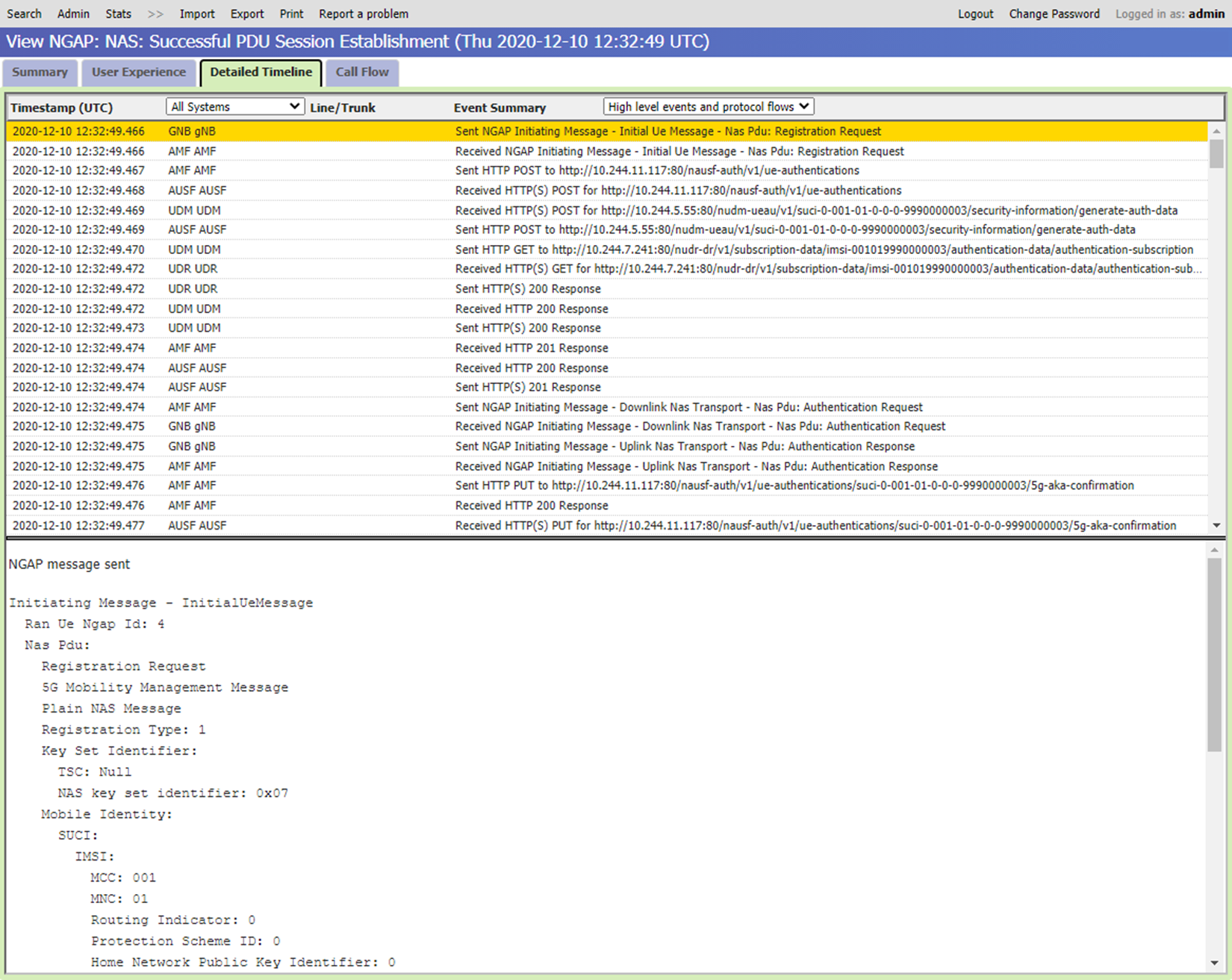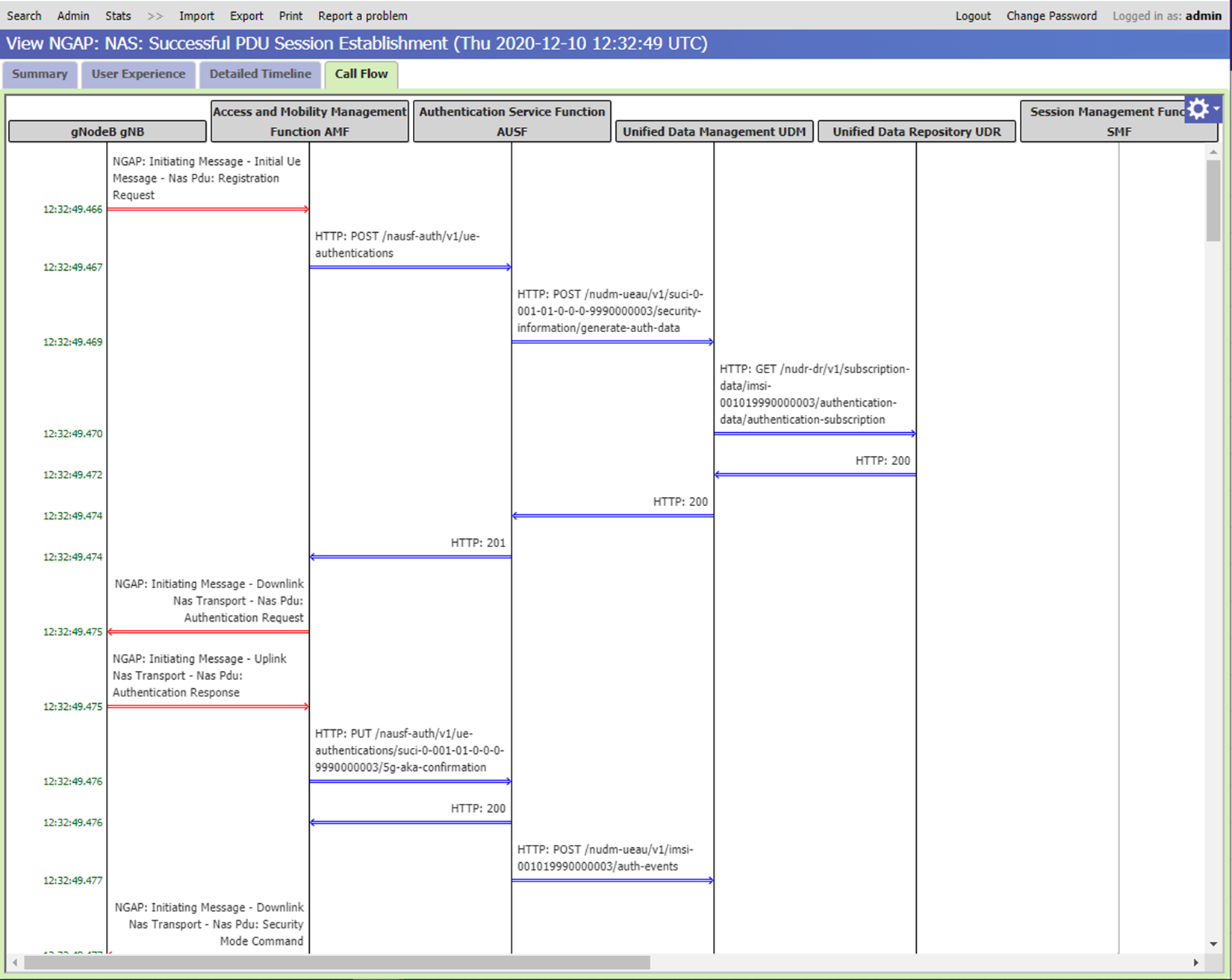你当前正在访问 Microsoft Azure Global Edition 技术文档网站。 如果需要访问由世纪互联运营的 Microsoft Azure 中国技术文档网站,请访问 https://docs.azure.cn。
Azure 专用 5G 核心提供了一个分布式跟踪 Web GUI,可用于收集涉及封包核心实例的信号流的详细跟踪信息。 可以使用跟踪来诊断影响用户服务的许多常见配置、网络和互操作性问题。
访问分布式跟踪 Web GUI
提示
如果登录时在浏览器中看到指示连接不安全的警告,则表明你可能正在使用自签名证书来证明对本地监视工具的访问权限。 建议按照修改站点中的本地访问配置来配置由全局已知且受信任的证书颁发机构签署的自定义 HTTPS 证书。
Microsoft Entra ID
如果要在启用了 Microsoft Entra 身份验证的情况下登录到分布式跟踪 Web GUI,请:
- 在浏览器中,输入 https://<本地监视域>/sas,其中 <本地监视域> 是在“配置本地监视 IP 的域系统名称 (DNS)”中设置的本地监视工具的域名。
- 按照提示使用帐户凭据登录。
本地用户名和密码
如果要在启用了本地用户名和密码身份验证的情况下登录到分布式跟踪 Web GUI,请:
在浏览器中输入 https://<本地监视 IP>/sas,其中<本地监视 IP> 是用于访问在管理网络中设置的本地监视工具的 IP 地址。
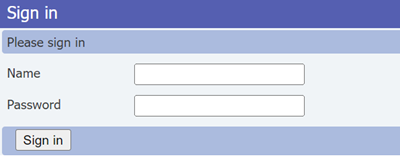
使用你的凭据登录。
如果是在安装或升级数据包核心实例后第一次访问分布式跟踪 Web GUI,则应使用默认用户名和密码填写字段。 之后,按照提示设置下次登录时将使用的新密码。
- 名称:admin
- 密码:packetCoreAdmin
登录到分布式跟踪 Web GUI 后,可以使用顶层菜单注销或更改凭据。 选择“注销”以结束当前会话,然后选择“更改密码”以更新密码。
搜索特定信息
分布式跟踪 Web GUI 提供了两个搜索选项卡,可用于搜索诊断信息。
如果看不到“搜索”标题,请选择顶层菜单中的“搜索”按钮。
SUPI - 允许使用订阅者的订阅永久标识符 (SUPI)(或者在 4G 网络中使用其国际移动订阅者标识 (IMSI))搜索涉及特定订阅者的活动。 此选项卡还提供了一个“错误”面板,允许你按错误条件筛选结果。 若要搜索特定订阅者的活动,请在“SUPI 搜索”面板上的文本框中输入订阅者的 SUPI 或 IMSI 的所有初始数字。
错误 - 可以在所有订阅服务器上搜索错误情况。 若要在所有订阅服务器中搜索错误条件的发生次数,请选择“错误”选项卡,然后使用“错误”面板上的下拉菜单选择错误类别和特定错误(可选)。
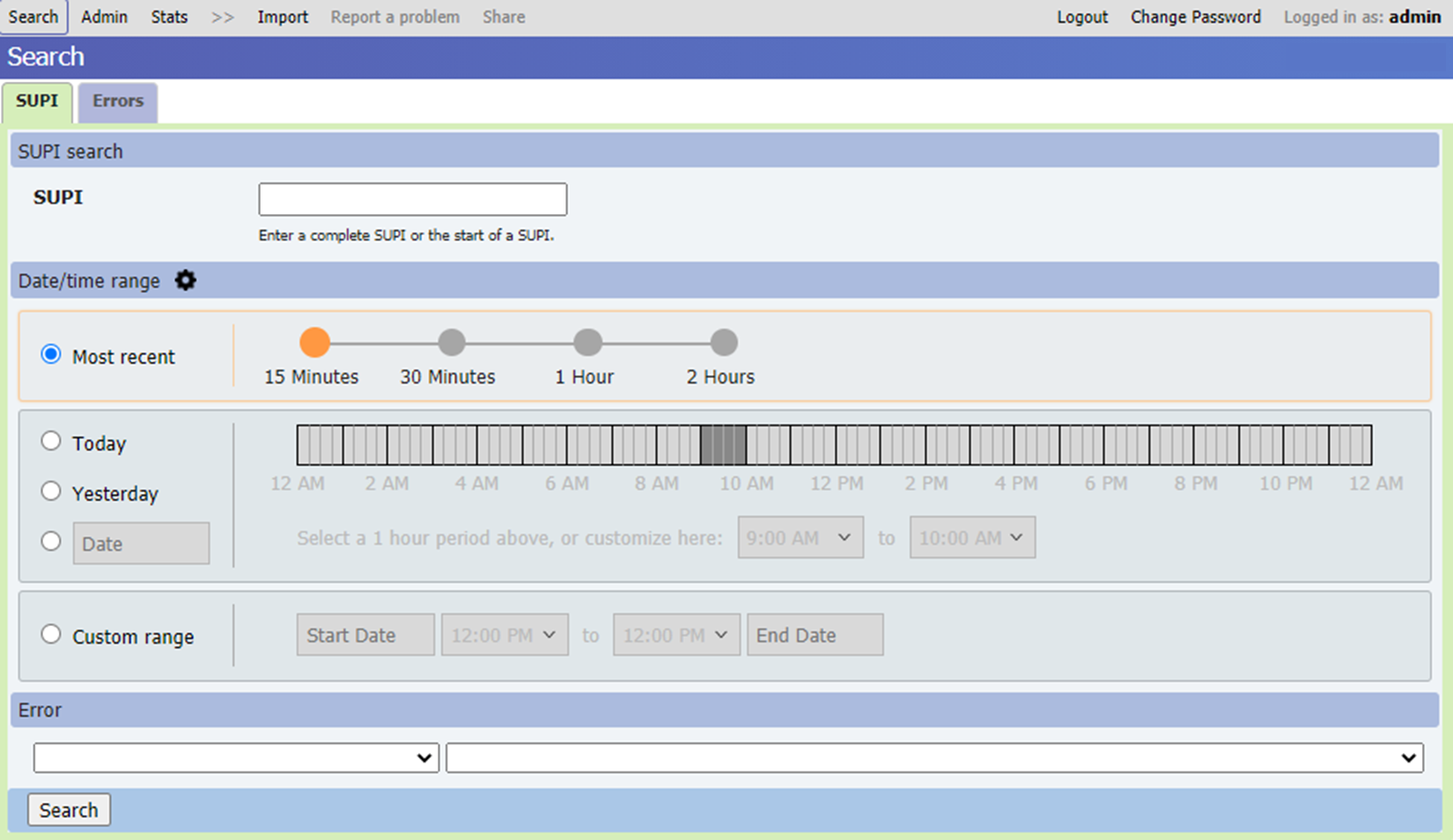
这两个选项卡还提供了一个“日期/时间范围”面板,允许你指定在其中搜索诊断数据的自定义时间窗口。 可以通过多种方式指定此时间窗口。
- 选择“最近”,然后选择一个选项以搜索最近 15 分钟 、 30 分钟 、 1 小时 或 2 小时的记录。
- 选择“今天”、“昨天”或特定日期,然后通过选择功能区在指定日期选择一个小时的范围。
- 选择“自定义范围”,然后指定搜索周期开始和结束的日期和时间。 自定义范围允许你指定跨越连续几天的搜索周期。
搜索范围较大会导致搜索速度变慢,因此建议你尽可能将搜索范围保持在一小时或更短的时间。
提示
你可以选择“日期/时间范围”标题旁边的齿轮图标,以根据你的喜好自定义日期和时间格式、默认搜索周期和时区。
输入所选搜索参数后,选择“搜索”。 下图显示了在特定 SUPI 上进行搜索时返回的结果的示例。
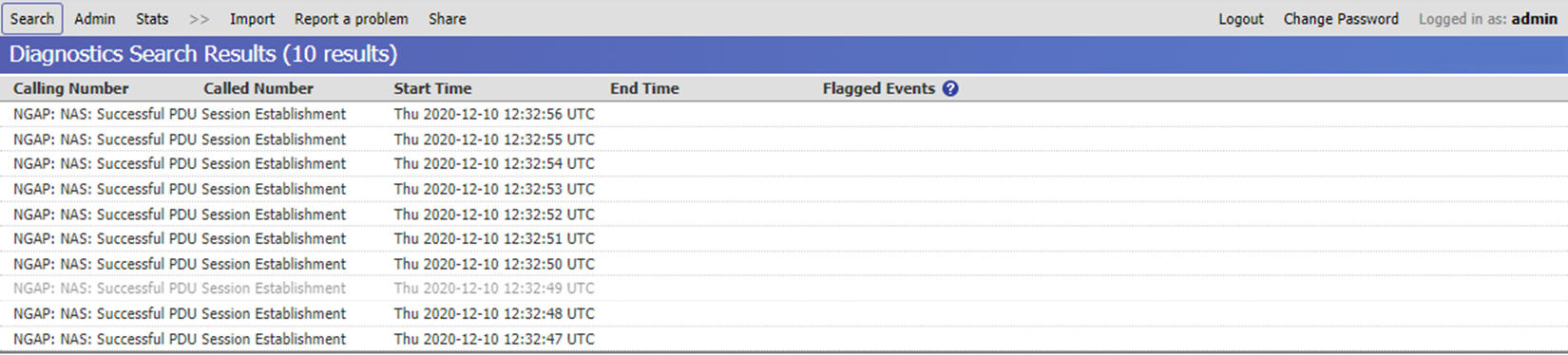
可以在搜索结果中选择一个条目,查看该调用流或错误的详细信息。
查看诊断详细信息
选择特定结果后,将显示下列包含不同类别信息的选项卡。
注意
除了下面描述的选项卡之外,分布式跟踪 Web GUI 还包括一个“用户体验”选项卡。Azure 专用 5G 核心不使用此选项卡,也不会显示任何信息。
“摘要”视图
“摘要”视图显示流或错误的说明。

详细时间线视图
“详细时间线”视图显示在流或错误期间发生的操作和事件的顺序。
列表中的每个条目都显示流程或错误期间发生的特定事件的摘要信息。 每个条目包括事件发生的日期和时间以及事件发生的组件的名称。 在此列表中选择特定项时,屏幕底部的面板将提供有关所选事件的更多详细信息。
“要查看的事件”下拉列表可用于控制列表中包含的事件的级别。 可以从以下级别中进行选择:
- 高级别事件 - 最低级别的细节,每一个事件都有一行摘要。
- 高级事件和协议流 - 包括与高级事件相同的信息,但添加了每个阶段涉及的网络协议消息内容的详细信息。
- 详细事件 - 包括网络协议消息和更细粒度的事件细节。
- 工程级别事件 - 提供内部事件的详细列表,通常供 Microsoft 人员使用。
呼叫流视图
“呼叫流”视图显示流或错误过程中在组件之间流动的消息序列。
图中的垂直线显示了流中涉及的网络组件。
- 黑线表示已记录此流的发送或接收消息的数据包核心网络功能。
- 灰色线条表示不记录消息的其他组件。
你可以通过显示或隐藏单个列并为它们提供更具描述性的显示名称来自定义视图。 若要查看这些选项,请选择当前列名称,然后选择其右侧显示的 +(加号)以打开下拉菜单。 此外,你可以通过按住 Ctrl 键选择多列,同时选择每列。+(加号)仍保留在所选的最新列旁边。
- “删除此列”选项从视图中隐藏当前选择的列。
- “删除其他列”选项将隐藏所有不包括流入或流出选定列的消息的列。
- “列分组”选项允许你将多个列合并为一个列。
- “取消列的分组”选项允许你还原“列分组”选项。
- “在组内显示消息”选项将组成员之间的任何消息显示为箭头,这些箭头循环回到其原始列。
- “设置批注”选项允许你为列输入新的显示名称。
可以使用“选项”菜单还原为默认显示选项。 可以通过选择视图窗口右上角蓝色背景上的白色齿轮来访问此菜单。 你可以采取以下操作:
- 选择“颜色、样式和批注”->“恢复到默认状态”以清除你的自定义显示名称。
- 选择“可见性”->“全部显示”以还原以前隐藏在视图中的列。
- 选择“列分组”->“全部取消分组”以分离以前分组的列。
图中的一条水平线显示了在两个网络组件之间流动的每个单独的信令消息。 箭头指示从发送组件到接收组件的流动方向。
- 双线表示消息是由发送和接收组件记录的。
- 单线表示消息仅由其中一个组件记录,因为另一个组件未记录消息。
- 一半是双线一半是单线,中点带有 X 符号,表示下列情况之一:
- 该消息本应由两个组件进行记录,但只由其中一个组件进行了记录。 例如,如果发送组件记录了消息,但在传输过程中丢失,并且从未到达接收组件,则会发生这种情况。
- 该消息在传输过程中与关系图中的另一条消息交叉,因此接收顺序出现错误。
- 消息的记录顺序错误。 这并不表明你的部署有问题;它可能是由于通信中的网络延迟而发生的。
- 对于每次重传,重传的消息显示为单独的行。
- 返回同一列的循环行指示组成员之间的消息。
水平线的不同颜色和线条样式(虚线、点划线等)用于区分不同的呼叫线路。
消息按它们出现的顺序显示在关系图中。 图中两条连续消息之间的所有垂直线上的轴中断表示这两条消息之间的间隔为 10 秒或更长。
如果调用流程图太大,不能在浏览器窗口中使用,则可以使用垂直和水平滚动条在显示中移动。
查看帮助信息
若要查看帮助信息,请选择右上角的“选项”符号,然后选择“帮助”。 帮助信息出现在显示内容底部的面板中。 若要隐藏此面板,请选择面板右上角的 X 符号。